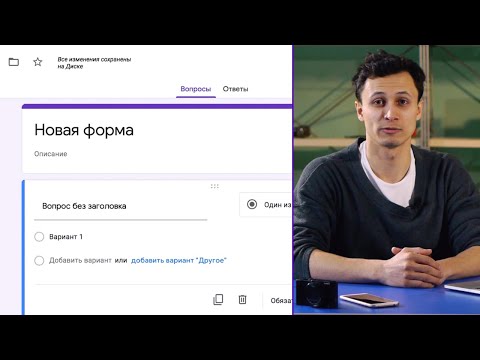
Зміст
Хоча Word не є програмою, яка містить стільки інструментів діаграм як Visio, вона має інструменти, необхідні для створення шаблонів UML або Unified Modeling Language (UML) для ваших проектів. Текстові поля Word можна використовувати для інформування імені, атрибутів і операцій кожного класу програми. На відміну від звичайних текстових процесорів, інформація, що міститься в текстових полях, може бути розміщена в певних місцях вашого документа. Ви також можете використовувати інструмент Word "Shapes" для малювання ліній, які з'єднують два класи, щоб показати їх асоціацію або відносини.
Інструкції

-
Відкрийте порожній документ, щоб розпочати створення діаграми UML.
-
Вставте текстове поле у документ для вашого першого класу. Натисніть "Вставити", "Текстове поле", а потім "Просте текстове поле". Видаліть текст за замовчуванням, який з'явиться у створеному текстовому полі.
-
Введіть назву вашого першого класу і натисніть "Enter". Наприклад, якщо ви розробляєте програму для інвентаризації магазину одягу, у вас може бути клас "Штани".
-
Додайте горизонтальну лінію, щоб відокремити ім'я інших компонентів класу. Введіть кілька дефісів (-) і натисніть "Enter".
-
Додати всі атрибути, що належать до першого класу, нижче горизонтальної лінії. Наприклад, якщо ви створюєте клас для програми інвентаризації магазину одягу, клас "Штани" може відображати варіанти відповідно до матеріалу, довжини, сезону тощо.
-
Створіть іншу горизонтальну лінію трохи нижче останнього атрибута, ввівши кілька дефісів (-), і натисніть "Enter".
-
Додайте всі операції класу нижче нової горизонтальної лінії. Наприклад, клас "Штани" може мати процес "ShowModels", який інформує вас про кількість доступних моделей штанів у вашому інвентарі.
-
Додайте анотацію за замовчуванням перед кожним атрибутом і функцію класів, щоб призначити права доступу до решти додатків. Введіть "+" для публіки, "-" для приватного, "#" для захищеного або "~" для пакета перед кожним ім'ям компонентів класу. Наприклад, введіть "-Модельні шаблони", щоб класифікувати цей процес як приватний.
-
Створіть інші текстові поля, щоб вставити інші класи, необхідні для вашої програми.
-
На діаграмі перемістіть текстові поля у потрібне місце. Натисніть і утримуйте кнопку миші на кордоні текстового поля, перетягніть поле до потрібного місця, а потім відпустіть кнопку миші.
-
Намалюйте лінії або роз'єми, щоб показати зв'язок між класами. Натисніть "Вставити", "Форми", а потім тип потрібної лінії. Наприклад, одна стрілка показує пряму або односпрямовану асоціацію між двома класами. Рівна лінія без наконечників стріл демонструє двосторонній зв'язок між класами.
Як
- Використовуйте перший клас, який ви створили як шаблон для інших. Натисніть на межі текстового поля, а потім натисніть "Ctrl + C", щоб скопіювати його в буфер обміну. Натисніть пусте місце на сторінці та натисніть "Ctrl + V", щоб вставити скопійовану інформацію. Натисніть і утримуйте кнопку миші на краю текстового поля, перетягніть вікно в потрібне місце на діаграмі, а потім відпустіть кнопку миші. Замініть ім'я класу, атрибути та операції, ввівши інформацію для нового класу.
Повідомлення
- Інформація в цій статті стосується Word 2013. Процедури можуть дещо відрізнятися в інших версіях Word.